如何使用Omni Remover Mac版释放Mac上的空间
2023-10-10 281如何使用Omni Remover Mac版释放Mac上的空间?在Mac使用过程中,许多用户会遇到这样的情况:突然收到系统提示,说磁盘已满/存储空间不足;下载或安装新的应用程序时,磁盘空间不足导致安装或下载失败。如果您也遇到这样的情况,那么是时候清理一下您Mac上的空间了。Omni Remover中的Mac Clean功能用于搜索所有这些无用的macOS系统垃圾文件,并一次性清理它们。
您有多大空间?
每台电脑的存储硬盘空间都是有限的,这些空间还要被内部进程、操作系统、应用程序、文件等占用,剩余的空间您还会用来存储例如音乐、照片、电影或者您想保存的其他东西。而这种情况在Mac上就会让您的磁盘空间相对紧张,存储空间通常以千兆字节计 (GB)。那么我们来使用Omni Remover Mac版释放Mac上的空间吧!如图:
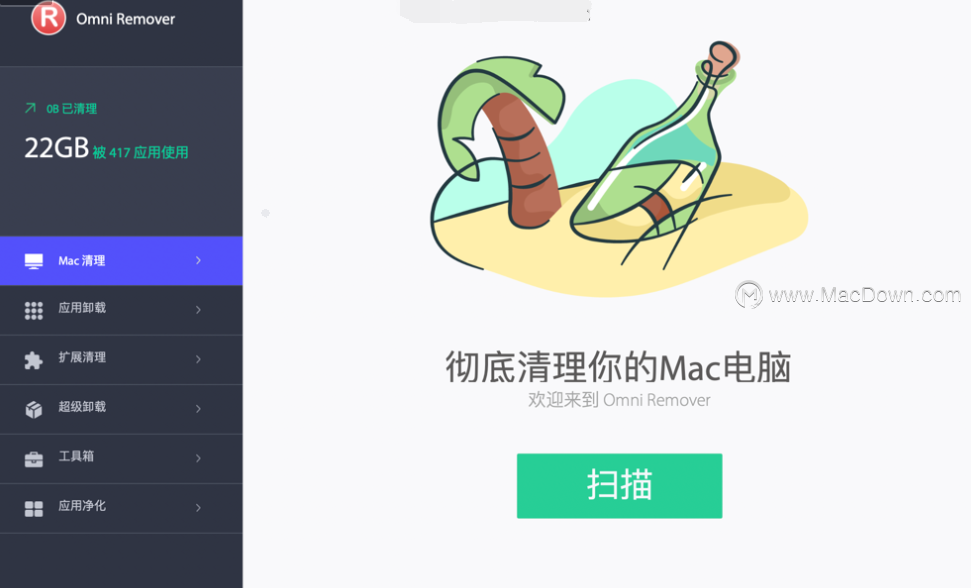
步骤1:
打开Omni Remover>选择Mac Clean:
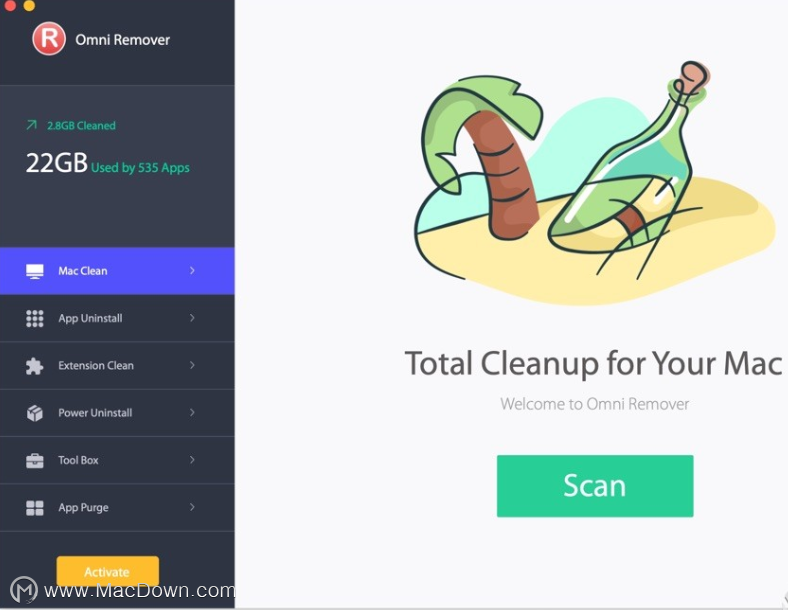
步骤2:
单击扫描,使Omni Remover可以搜索Mac硬盘。您可以查看进度和正在进行的扫描项目:
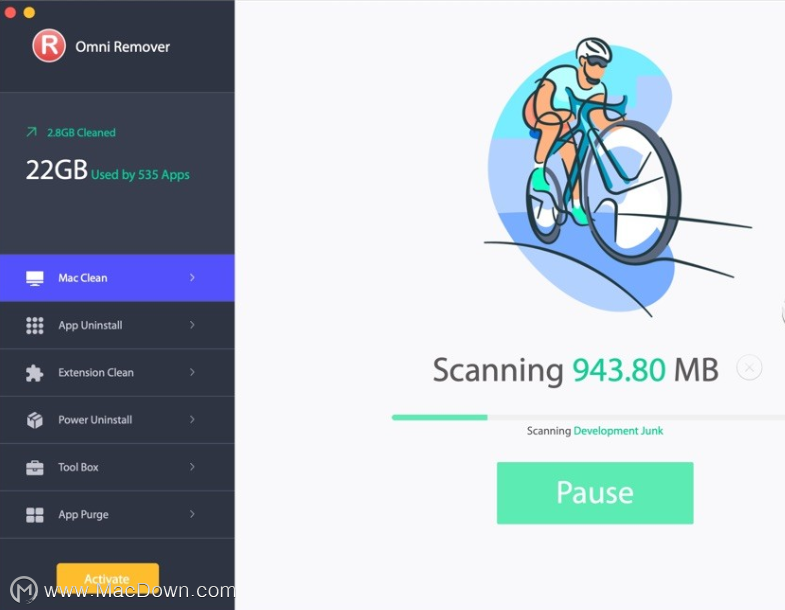
步骤3:
扫描完成后,单击“查看详细信息”以查看其中包含了哪些macOS系统垃圾会话。
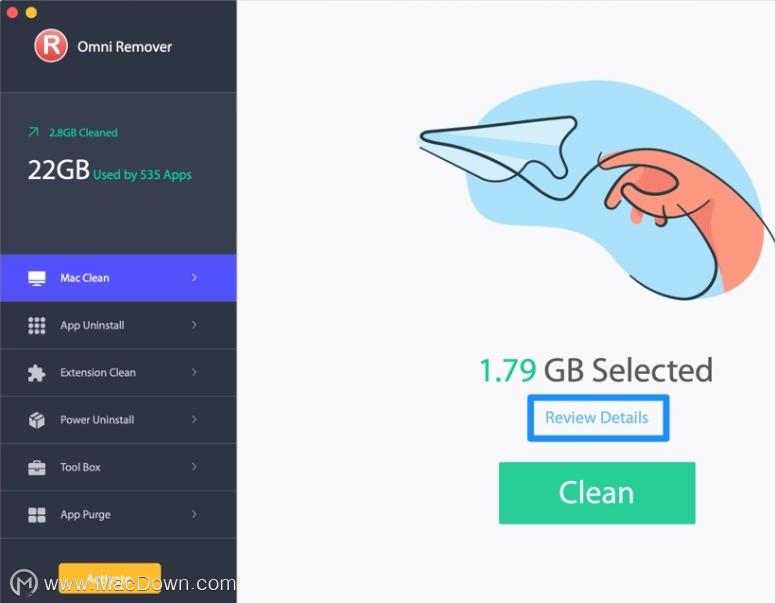
步骤4:
在“ Mac Junk Review”窗口中,确认所有选定的项目均已准备就绪且可以安全清除:
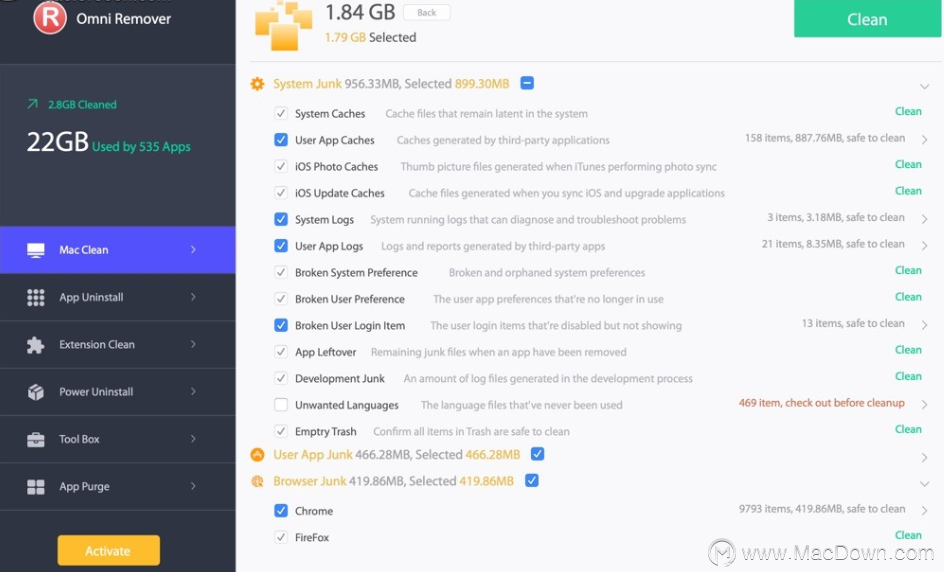
步骤5:
完成后,单击“返回”以返回到扫描完成窗口>点击“清洁”按钮以开始释放Mac上的存储空间。
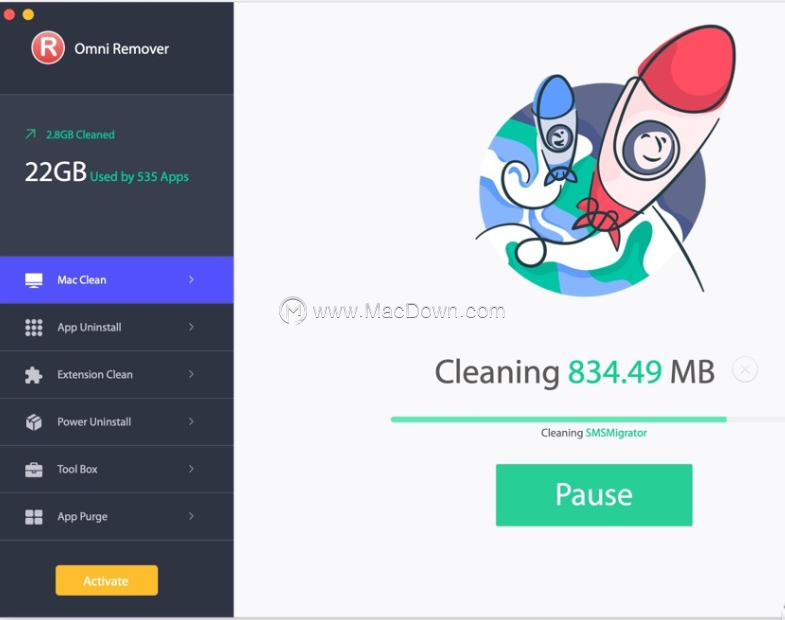
步骤6:
稍后,Omni Remover将完成清理macOS系统垃圾的操作,完成后您将看到Mac Clean Complete窗口。
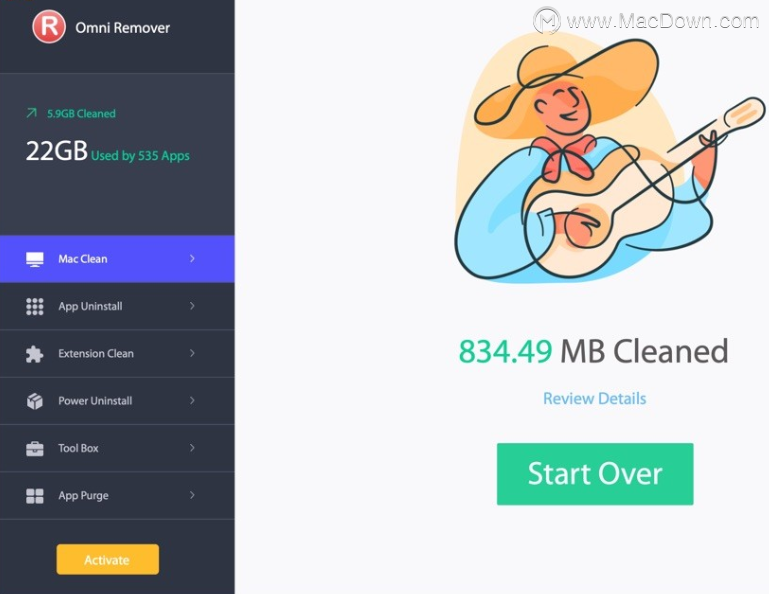
以上就是小编给大家带来的如何使用Omni Remover Mac版释放Mac上的空间!小编觉得Omni Remover Mac版确实非常实用,希望可以消除你的烦恼?更多资讯请多多关注哦!。
相关资讯
查看更多最新资讯
查看更多-

- 苹果 2025 款 iPhone SE 4 机模上手展示:刘海屏 + 后置单摄
- 2025-01-27 135
-

- iPhone 17 Air厚度对比图出炉:有史以来最薄的iPhone
- 2025-01-27 200
-

- 白嫖苹果机会来了:iCloud+免费试用6个月 新用户人人可领
- 2025-01-27 151
-

- 古尔曼称苹果 2025 年 3/4 月发布青春版妙控键盘,提升 iPad Air 生产力
- 2025-01-25 164
-

热门应用
查看更多-

- 快听小说 3.2.4
- 新闻阅读 | 83.4 MB
-

- 360漫画破解版全部免费看 1.0.0
- 漫画 | 222.73 MB
-

- 社团学姐在线观看下拉式漫画免费 1.0.0
- 漫画 | 222.73 MB
-

- 樱花漫画免费漫画在线入口页面 1.0.0
- 漫画 | 222.73 MB
-

- 亲子餐厅免费阅读 1.0.0
- 漫画 | 222.73 MB
-
 下载
下载
湘ICP备19005331号-4copyright?2018-2025
guofenkong.com 版权所有
果粉控是专业苹果设备信息查询平台
提供最新的IOS系统固件下载
相关APP应用及游戏下载,绿色无毒,下载速度快。
联系邮箱:guofenkong@163.com









